Создать заявку на оплату в 1с
Обновлено: 11.05.2024
Документ «Заявка на расходование денежных средств» предназначена для планирования и согласования платежей.
Документ «Заявка на расходование ДС» можно создать, перейдя в раздел «Казначейство» - «Планирование и контроль денежных средств» - «Заявки на расходование ДС» - Создать.
Документ «Заявка на расходование ДС» имеет несколько видов операции, которые выбирается при создании. Каждый вид заявки предназначен для отражения разнообразных хозяйственных операций, каждая из которых будет описана в данной инструкции.
Созданные документы «Заявка на расходование ДС» собираются и согласовываются с помощью документа «Реестр платежей». После согласования, на основании заявок автоматически создаются документы «Списание безналичных ДС», которые выгружаются в банк-клиент для оплаты банком.
Далее приведены примеры оформления документов «Заявка на расходование ДС» для каждого вида операции.
Оплата поставщику
Для оформления операций оплаты поставщику предназначен вид операции документа «Заявка на расходование ДС» - «Оплата поставщику».
В новом документе «Заявка на расходование ДС» отмечены красным поля, которые являются обязательными к заполнению для проведения документа. Документ создается в статусе «Не согласована», статус меняется в процессе согласования реестра платежей автоматически. Приоритет заявки при создании автоматически устанавливается «Средний».


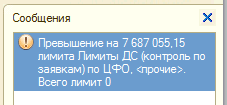
Рисунок 2. Пример ошибки при проведении заявки, по которой не был запланирован лимит.
Для проведения заявки сверх лимита, необходимо установить флаг «Сверх лимита»
Перечисление в бюджет – данный флаг устанавливается, если платеж является перечислением в бюджет. Установка флага позволяет ввести требуемые для платежей в бюджет значения КБК, ОКТМО и т.п.

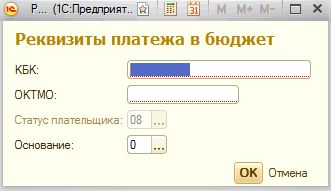
Рисунок 3. Пример установки флага «Перечисление в бюджет».
УИП – уникальный идентификатор платежа, указывается только в том случае если это предусмотрено договором с получателем платежа.
Назначение платежа - в программе предусмотрено несколько вариантов автозаполнения назначения платежа по кнопке "Вставить».

Рисунок 4. Варианты автозаполнения поля «Назначение платежа».
Список документов, в т.ч. НДС - отразит информацию об объектах расчетов с вкладки "расшифровка платежа"

В т.ч НДС (18%) (на всю сумму), В т.ч. НДС (10%) (на всю сумму), Без налога (НДС) - к введенному тексту добавят информацию о НДС.

Текст из банковского счета получателя - вставит текст, указанный в поле "Текст назначения платежа" из карточки р/с контрагента.
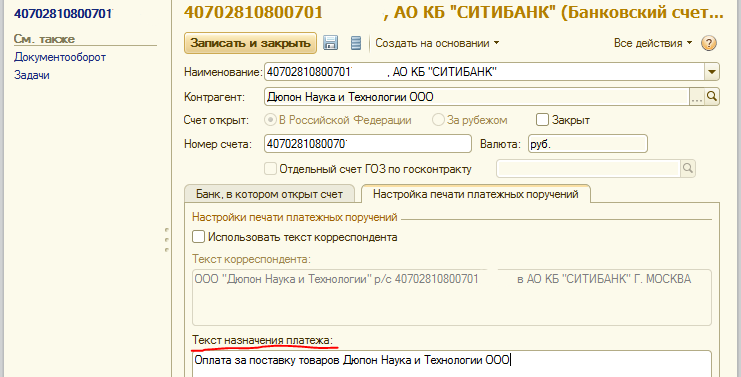

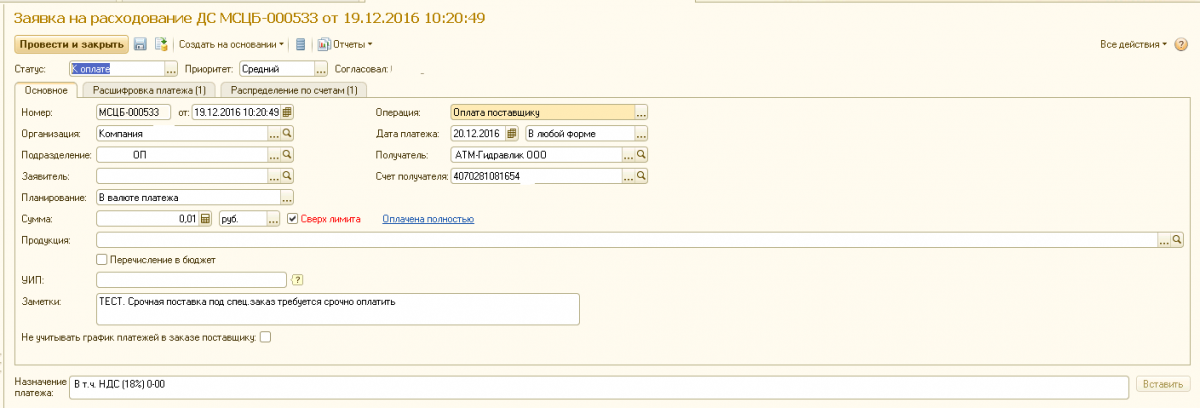
Рисунок 5. Пример заполнения вкладки «Основное».
Вкладка Расшифровка платежа
На вкладке «Расшифровка платежа» указывается подробная информация о платеже и взаиморасчетах с получателем платежа.
Платеж можно ввести списком, т.е. распределить по нескольким объектам расчета, либо без разбиения при этом есть возможность выбрать только один объект расчетов.
Платеж за счет средств ГОЗ – флаг устанавливается только если платеж происходит в рамках оборонного гоззаказа, в иных случаях флаг не устанавливается.
Объект расчетов – в качестве объекта расчетов можно указать «Договор с контрагентом» (при данном виде операции документа заявка при выборе доступны договоры с типом взаимоотношений «С поставщиком/исполнителем») или согласованный документ «Заказ поставщику».
Поставщик – поле заполняется автоматически при выборе объекта расчетов. Устанавливается элемент справочника «Партнеры», указанный в соответствующем поле объекта расчетов.
Сумма взаиморасчетов – устанавливается автоматически при проведении документа.
Валюта – устанавливается автоматически при выборе объекта расчетов.
Статья ДДС – указывается статья движения денежных средств, соответствующая типу платежа.
Комментарий – при необходимости указывается комментарий к расшифровке платежа.
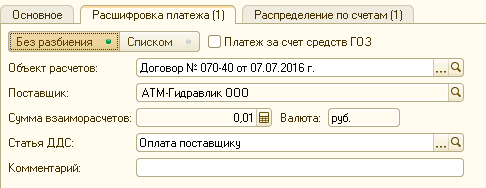
Рисунок 6. Пример заполнения вкладки «Расшифровка платежа».
Вкладка Распределение по счетам
На вкладке «Распределение по счетам» указывается банковский счет организации, с которого необходимо произвести списание денежных средств. Сумма и дата платежа устанавливается автоматически по данным указанным на вкладке «Основное».

Рисунок 7. Пример заполнения вкладки «Распределение по счетам».
После прохождения всех этапов согласования, документу «Заявка на расходование ДС» будет присвоен статус «К оплате» и автоматически создан документ «Списание безналичных ДС».
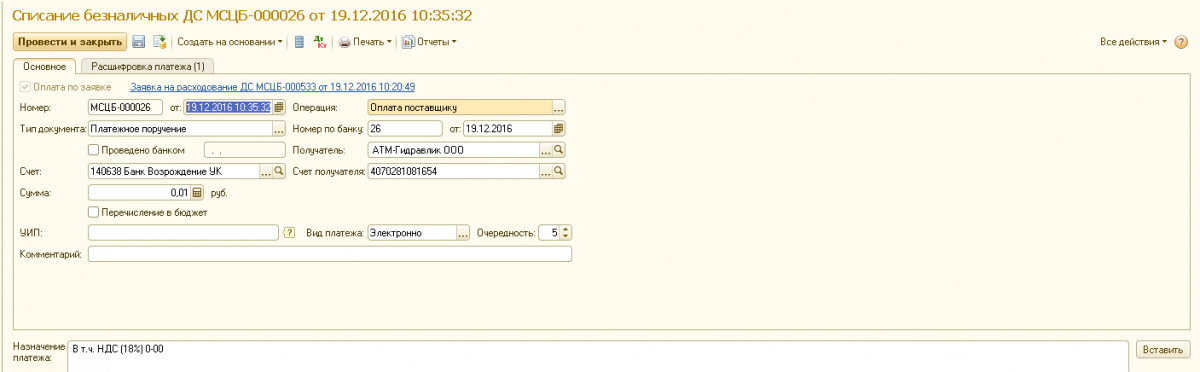

Рисунок 8. Пример автоматически созданного документа «Списание безналичных ДС» по заявке с видом операции «Оплата поставщику».
Возврат оплаты клиенту
Для оформления операций возврата оплаты клиентам предназначен вид операции документа «Заявка на расходование ДС» - «Возврат оплаты клиенту».
Состав реквизитов документа «Заявка на расходование ДС» с данным видом операции идентичен составу реквизитов при оплате поставщику, различие только в виде контрагента и объекте расчетов.
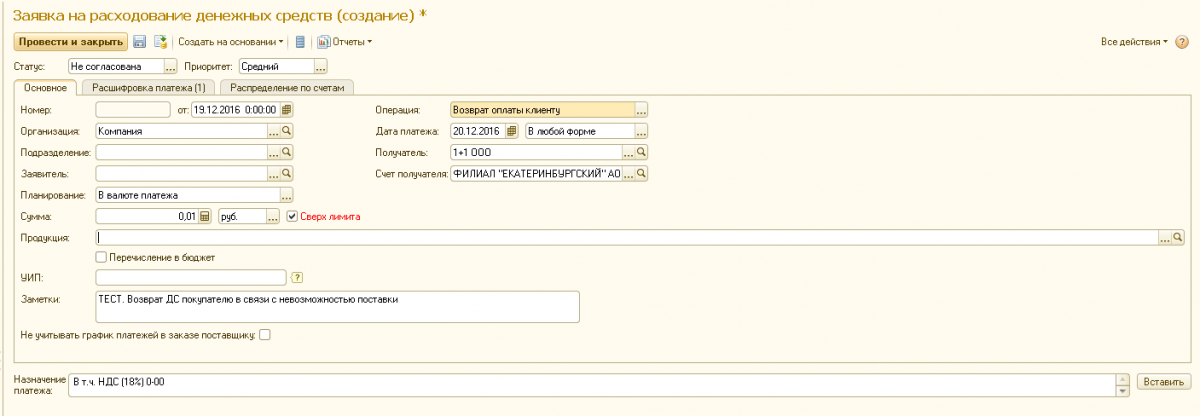
Рисунок 9. Форма документа «Заявка на расходование ДС», вид операции «Возврат оплаты клиенту»
Получатель – указывается клиент из справочника «Контрагенты», которому необходимо произвести оплату.
Объект расчетов – в качестве объекта расчетов можно указать «Договор с контрагентом» (при данном виде операции документа заявка при выборе доступны договоры с типом взаимоотношений «С покупателем/заказчиком») или согласованный документ «Заказ клиента».
Покупатель – поле заполняется автоматически при выборе объекта расчетов. Устанавливается элемент справочника «Партнеры», указанный в соответствующем поле объекта расчетов.
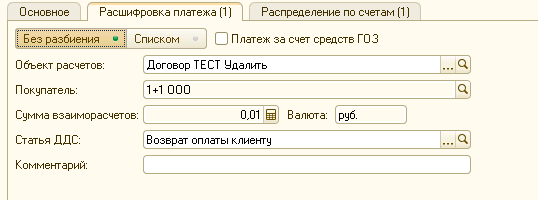
Рисунок 10. Пример заполнения вкладки «Расшифровка платежа».
После прохождения всех этапов согласования, документу «Заявка на расходование ДС» будет присвоен статус «К оплате» и автоматически создан документ «Списание безналичных ДС».


Рисунок 11. Пример автоматически созданного документа «Списание безналичных ДС» по заявке с видом операции «Возврат оплаты клиенту».
Выдача подотчетнику
Для оформления операций выдачи денежных средств подотчет на банковский счет подотчетного лица предназначен вид операции документа «Заявка на расходование ДС» - «Выдача подотчетнику».
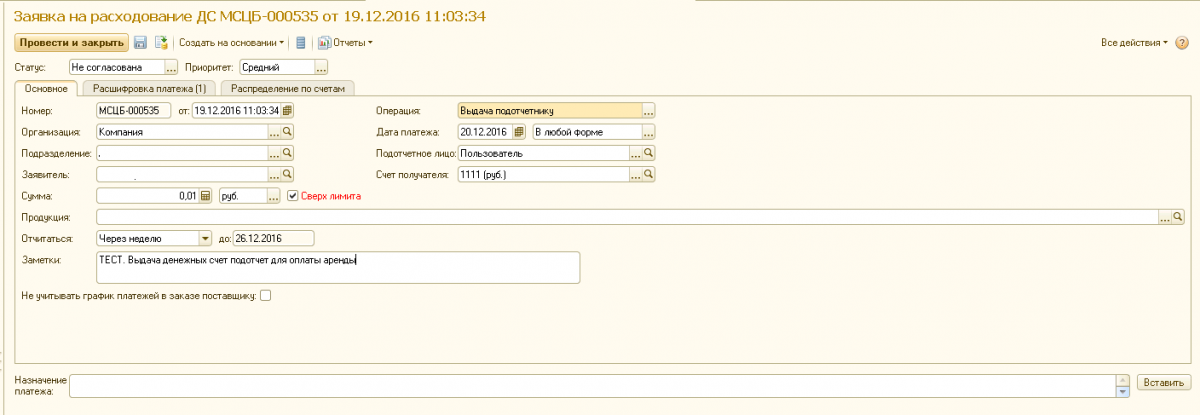
Рисунок 12. Форма документа «Заявка на расходование ДС», вид операции «Выдача подотчетнику»
Подотчетное лицо – указывается сотрудник из справочника «Физические лица», которому необходимо произвести перечисление денег подотчет.
Отчитаться – из предложенного перечня периодов необходимо указать период, до которого подотчетнику требуется отчитаться по полученной сумме.
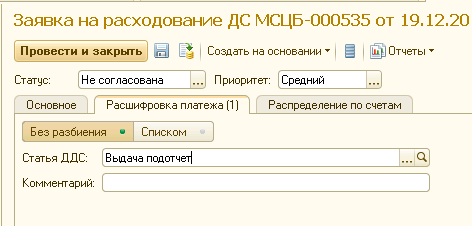
Рисунок 13. Пример заполнения вкладки «Расшифровка платежа».
После прохождения всех этапов согласования, документу «Заявка на расходование ДС» будет присвоен статус «К оплате» и автоматически создан документ «Списание безналичных ДС».

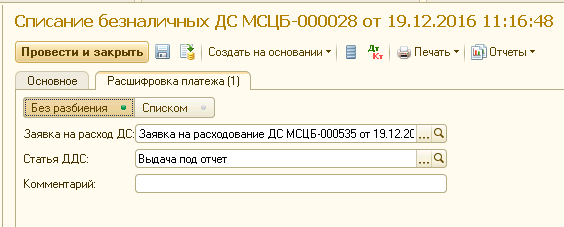
Рисунок 14. Пример автоматически созданного документа «Списание безналичных ДС» по заявке с видом операции «Выдача подотчетнику».
Одним из главных механизмов «Казначейство», являются заявки на оплату.
Переходим по скрину ниже. Выбираем БДДС.

«Тип операции» может быть любым. В каждом из них можно подобрать удобные настройки.

В заполнении «Заявки» есть такие обязательные к заполнению поля, как организация, контрагент и договор. Валюта выбирается из договора, сумма вводится в ручную, есть возможность указать счет контрагента.

Во вкладке «Аналитика бюджета», общую сумму можно поделить, выбрать разные статьи ДДС или разный НДС. Выбирается ЦФО, период контроля и проект если есть.

Во вкладке «Контроль лимитов», система выдает информацию о лимитах, оповещает о превышении лимита и т.д.

Во вкладке «Основное», находится гиперссылка, которая информирует об исполнении платежа. Здесь отображается статус заявки.

После согласования «Заявки на операцию», в гиперссылке исполнения, появляются возможности разделения оплаты, ввод банковского счета, смена даты оплаты, который является некоторым функционалом платежного календаря.

Если перейти в документ БДДС (Расход): Перемещение средств внутри организации, то можно увидеть, что данный документ немного отличается от исходного документа. Здесь появляются новые пункты о списании и зачислении средств. Документ лишь внешне немного отличается, функционал остается тем же.
Читайте также:

